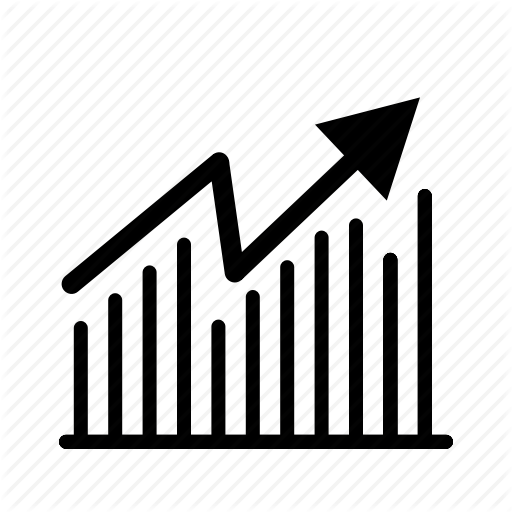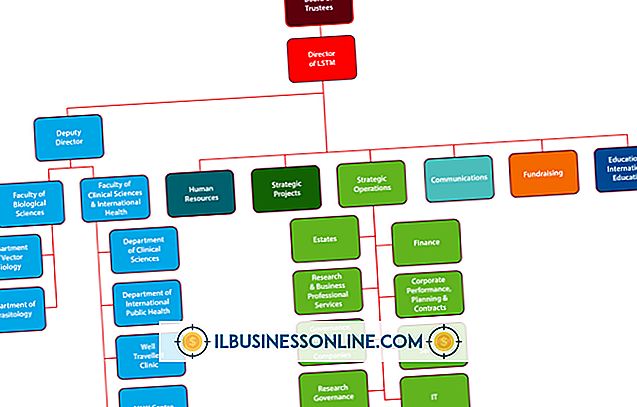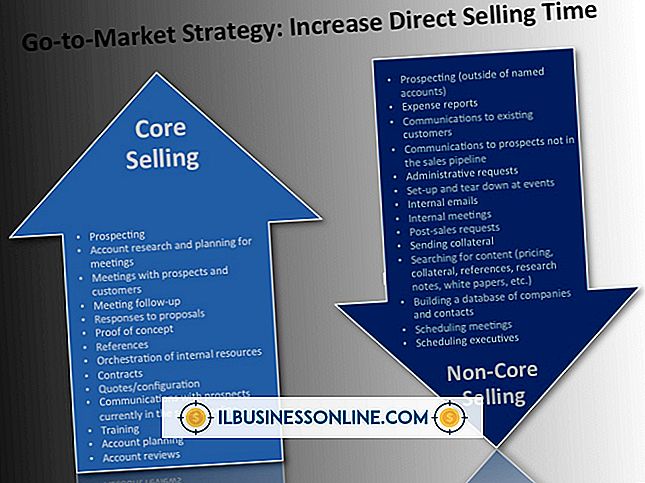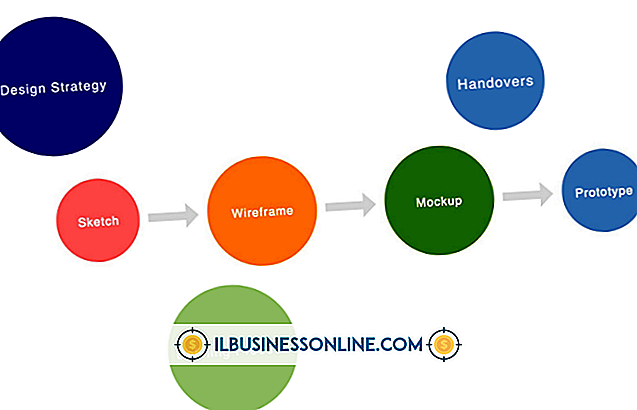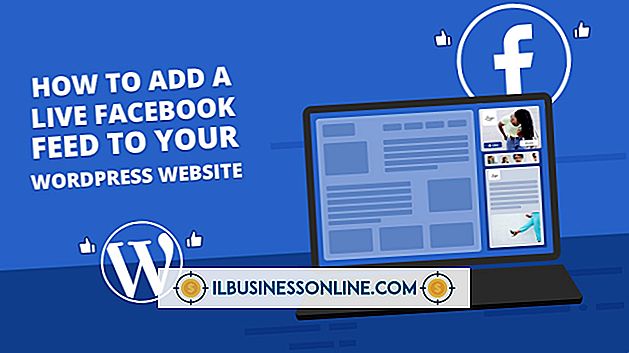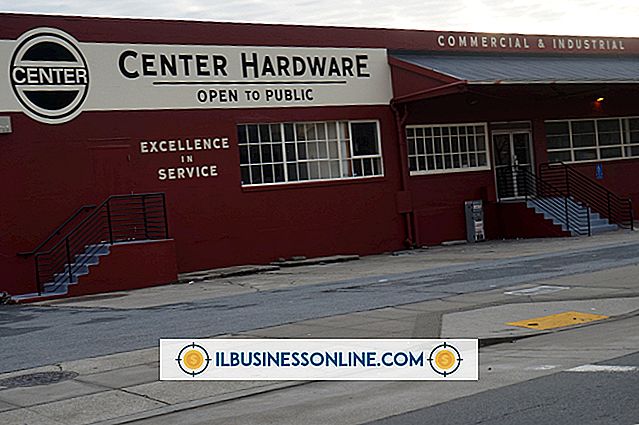So formatieren Sie einen E-Newsletter in Outlook
Microsoft Outlook kann E-Newsletter erstellen, die Ihre Korrespondenten über Änderungen in Ihrem Unternehmen auf dem Laufenden halten. Erstellen Sie eine Vorlage, um Zeit für das Formatieren eines Newsletters zu sparen. Dadurch wird sichergestellt, dass Ihr Newsletter jeden Monat ein bekanntes Format hat, das Ihre Kunden eröffnen. Passen Sie eine Vorlage an den Inhalt Ihres Newsletters an, indem Sie die Optionen für die Textformatierung und das Layout aktivieren. Fügen Sie visuelles Interesse hinzu, indem Sie Grafiken wie digitale Bilder oder Logos für ein individuelles Erscheinungsbild einfügen.
Öffnen Sie Outlook
Öffnen Sie das Outlook-Mailprogramm und klicken Sie auf die Schaltfläche "Neue E-Mail".
Wähle ein Thema
Wählen Sie ein Thema für Ihren Newsletter aus, indem Sie "Optionen" auf der Registerkarte "Datei" auswählen, "Mail" und dann "Briefpapier und Schriftarten" auswählen. Wählen Sie auf der Registerkarte "Persönliches Briefpapier" die Option "Thema". Sie können aus einer Vielzahl von Themen auswählen. Schauen Sie sich mehrere an, um eines zu finden, das Ihren Geschäftsmarkt am besten repräsentiert.
Formatieren Sie den Text
Geben Sie die Hauptbestandteile Ihres Newsletters in den Nachrichtentext ein, jeweils in einer separaten Zeile, z. B. Begrüßung, Titel, Nachrichtentext, Unterschrift. Dies sind nur Platzhalter für den Inhalt, den Sie jeden Monat hinzufügen möchten. Markieren Sie die erste Zeile und klicken Sie auf die Registerkarte "Text formatieren". Wählen Sie einen für diesen Abschnitt geeigneten Schriftstil, eine Farbe und einen Schriftgrad aus. Wiederholen Sie dies für jede Zeile.
Speichern Sie Ihre Vorlage
Klicken Sie auf die Registerkarte "Datei", nachdem alle Ihre Newsletterabschnitte formatiert wurden, und wählen Sie "Speichern unter". Wählen Sie "Outlook-Vorlage" aus der Liste "Dateityp" aus. Wählen Sie einen Namen für die Vorlage, an den Sie sich leicht erinnern können, beispielsweise "Newsletter". Die Vorlage wird auf Ihrem Computer gespeichert. Schließen Sie die gerade gespeicherte E-Mail-Nachricht.
Öffnen Sie Ihre Vorlage
Klicken Sie auf das Menü "Neuheiten", wenn Sie einen Newsletter erstellen möchten. Wählen Sie im sich öffnenden Dropdown-Menü "Weitere Elemente" und dann "Formular auswählen". Klicken Sie oben im sich öffnenden Dialogfeld auf das Menü "Suchen in" und wählen Sie "Benutzervorlagen im Dateisystem" aus. Wählen Sie Ihre Newsletter-Vorlage aus.
Erstellen Sie Ihren Newsletter
Klicken Sie auf jeden vorformatierten Platzhalter der Newslettervorlage und geben Sie den Inhalt ein, den Sie in der neuen Ausgabe Ihres Newsletters anzeigen möchten. Geben Sie im Feld Betreff einen Titel ein und wählen Sie die Personen aus, die Sie erhalten möchten. Ihr Newsletter ist versandfertig.